介绍
在使用关联工作项类字段,如 规划版本、规划迭代、实际上车版本 等字段时,经常会有同学提出以下诉求:
- 选项列表越来越长,是否可以将 未启动/已结束 的版本、迭代实例从选项中去掉?
- 选项太多,多个业务线的多个版本都展示在下拉列表,是否可以只展示对应业务线的版本?
对于这个问题,通过关联工作项类型字段的「数据可见范围」功能,可根据实际业务情况设置相关字段的数据范围,同时用户在实际使用时可更精准定位到需要选定的版本、迭代或其它工作项。
配置
配置入口:空间配置-工作项管理-需求/缺陷/版本等工作项-字段管理,选择关联工作项类型字段,选中一个字段,页面右侧点击「数据可见范围」
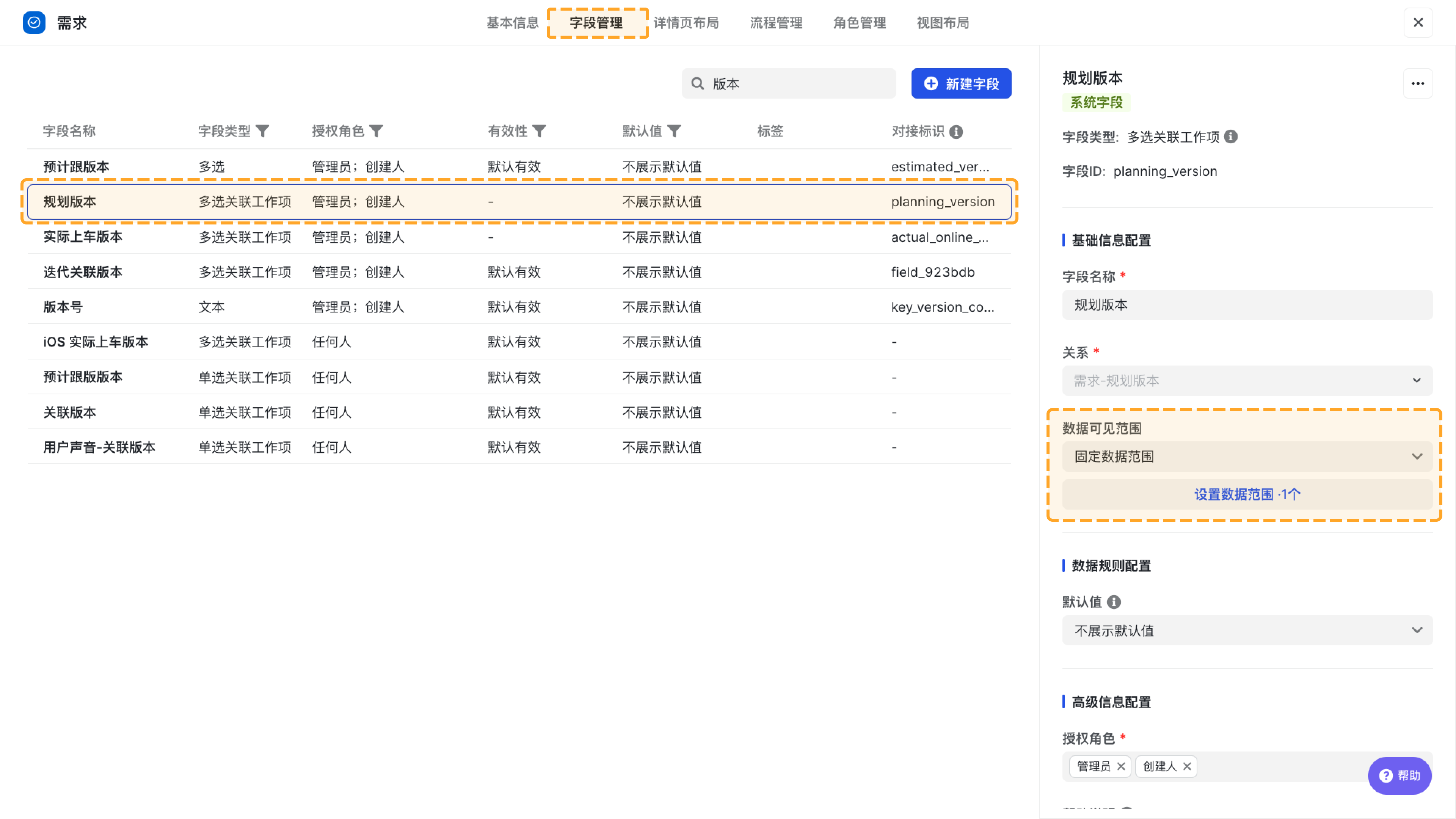
250px|700px|reset
范围设置方式
目前支持两种范围设置方式:固定数据范围、通过条件控制数据范围
- 固定数据范围:设置选项可见范围。
- 若没有设置数据范围条件,则选项为关联工作项的全部实例。
- 通过条件控制数据范围:在不同条件下,分别设置选项可见范围。
- 若没有设置数据范围条件组,则选项为关联工作项的全部实例;
- 不在数据范围条件组的情况下,选项为关联工作项的全部实例。
固定数据范围
- 在字段配置-数据可见范围中,设置为固定数据范围
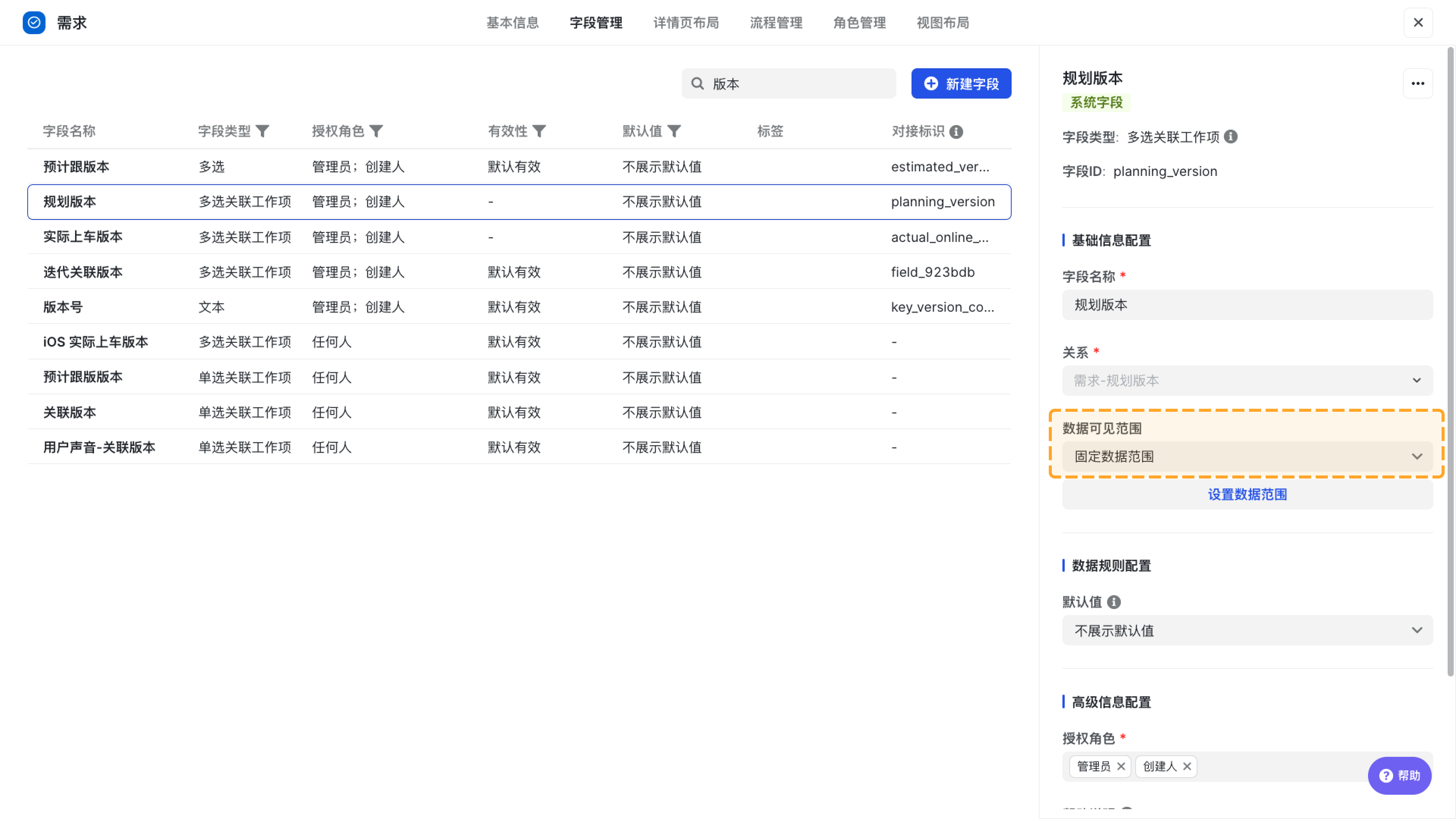
250px|700px|reset
- 点击设置数据范围 , 添加数据范围条件:“版本状态”不等于“已封板”;

250px|700px|reset
按照上图设置后,「规划版本」字段在选择时,只展示状态不等于“已封版”的版本。
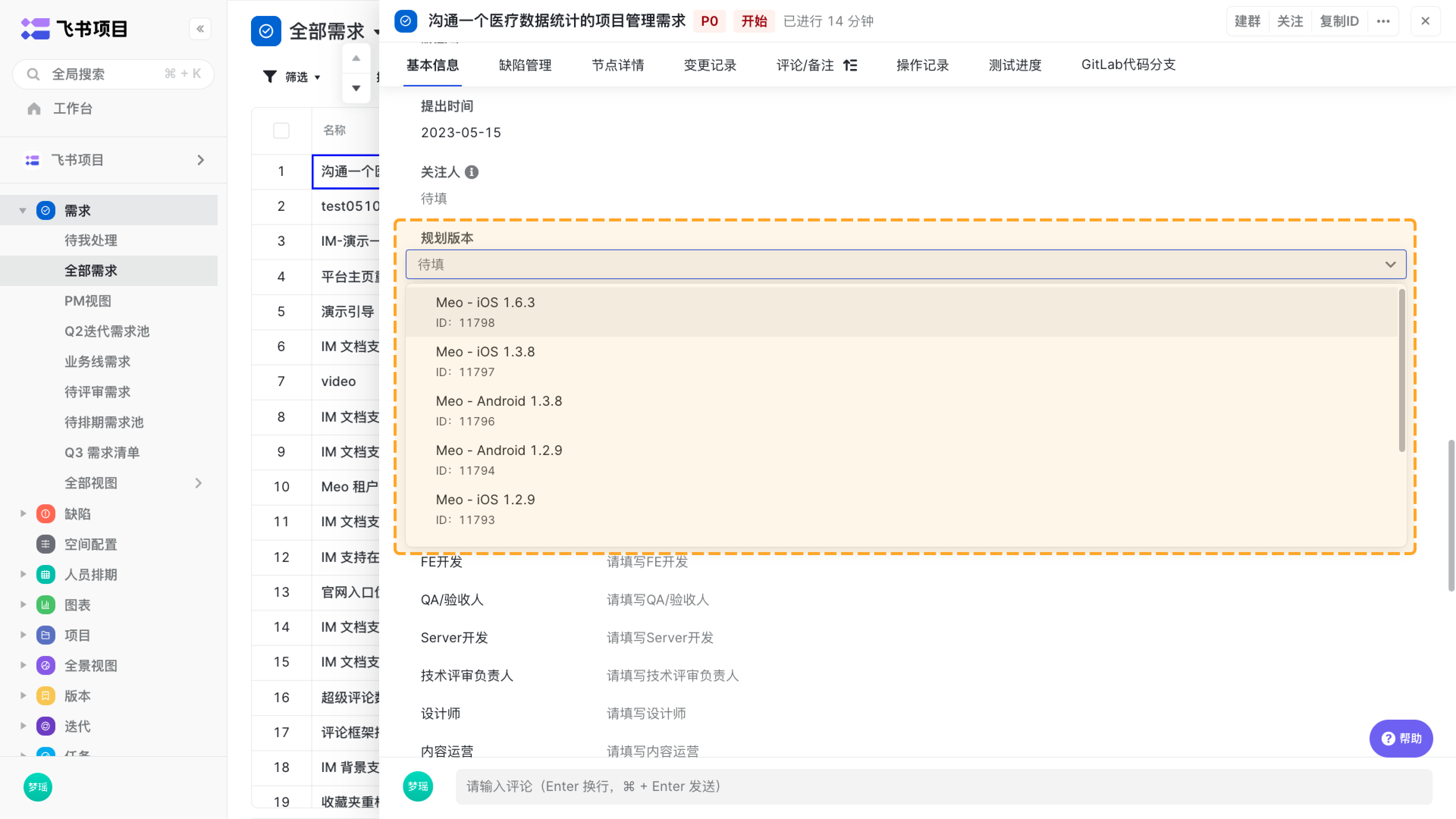
250px|700px|reset
通过条件控制数据范围
- 在字段配置-数据可见范围中,设置为通过条件控制数据范围;
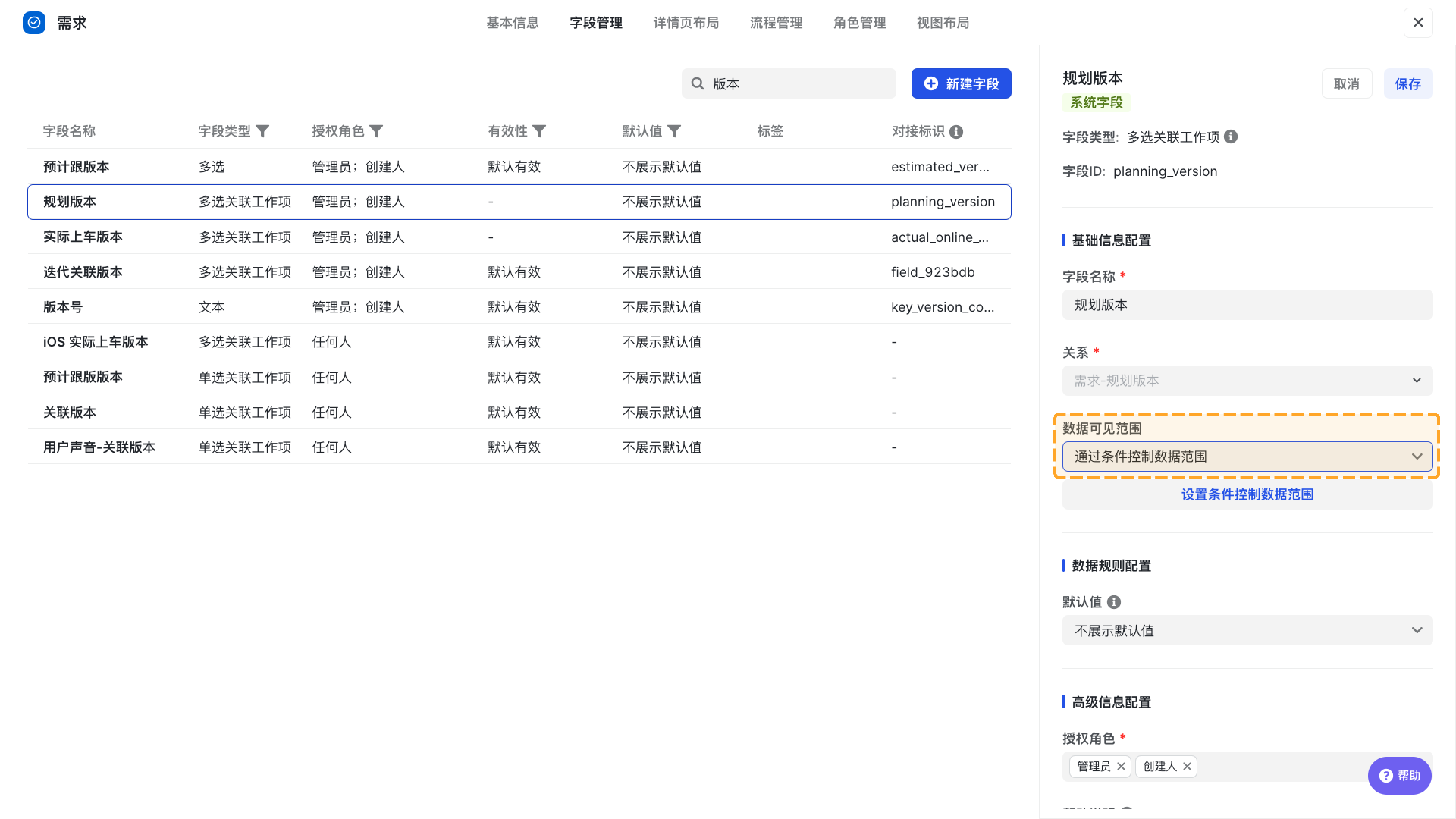
250px|700px|reset
- 点击设置条件控制数据范围,添加数据范围条件组:
- 需求的“业务线”等于“Message”时,版本的数据可见范围为“版本名称”包含“Message”;
- 需求的“业务线”等于“Video”时,版本的数据可见范围为“版本名称”包含“Video”。
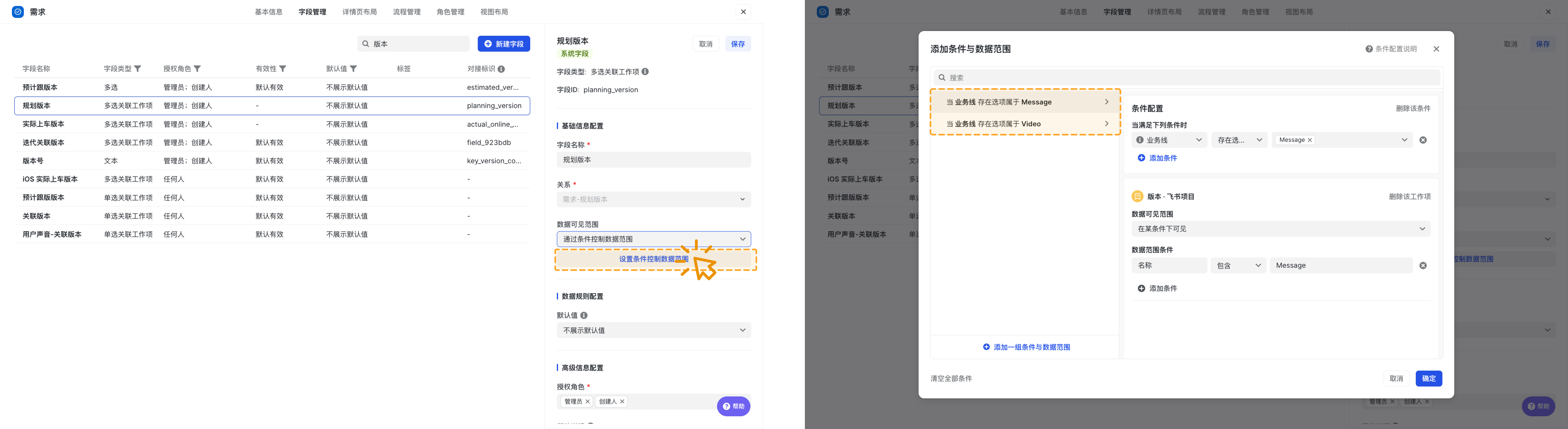
250px|700px|reset
按照上图设置后,「规划版本」字段在选择时:
- 如果设置了「业务线」为"Message",选项只展示版本名称包含"Message"的版本;
- 如果设置了「业务线」为"Video",选项只展示版本名称包含"Video"的版本;
- 如果选择"Message"、"Video"以外的其它业务线,选项展示所有的版本实例。
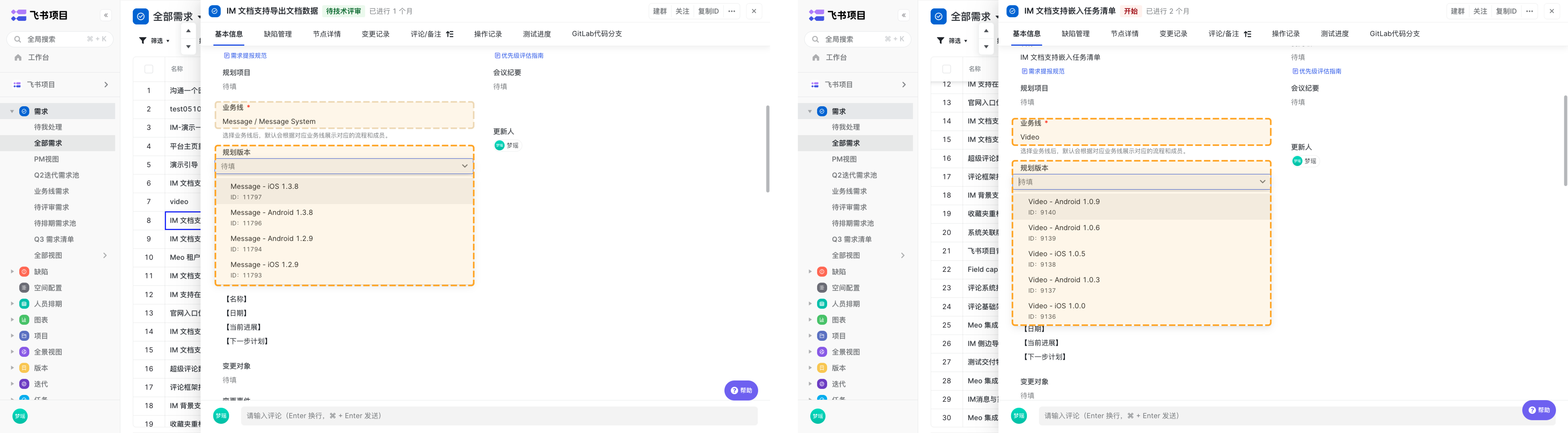
250px|700px|reset
数据范围条件
数据范围条件配置关联工作项字段的选项范围,可以通过字段和关联工作项两种方式设置数据范围条件。
字段:通过字段值设置数据范围,关联工作项选项范围为符合条件的实例。例如:
- 只展示“名称”字段包含“iOS”的版本;
关联工作项:通过关联工作项设置数据范围,关联工作项选项范围为符合条件的实例。例如:
- 在「需求」关联 「roadmap」、「迭代」关联「roadmap」的场景下,需求的“规划迭代”选项中,只展示需求“所属 roadmap”下的“迭代”。
通过字段值设置选项范围
- 在字段配置 → 数据可见范围中,设置为:通过条件控制数据范围;
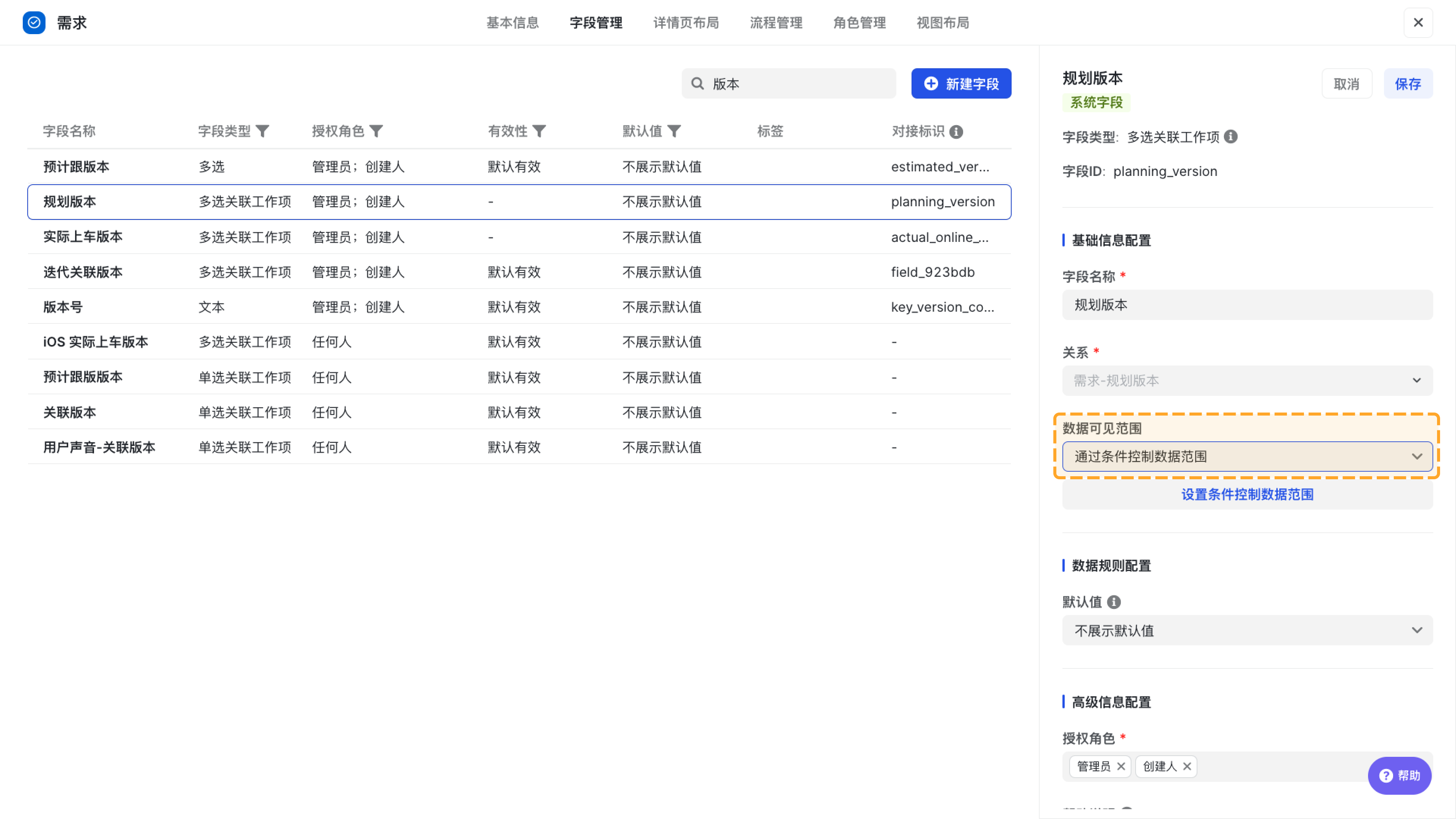
250px|700px|reset
- 当“需求涉及端”包含“iOS”时,只展示“名称”字段包含“iOS”的版本;
- 当“需求涉及端”包含“Android”时,只展示“名称”字段包含“Android”的版本;

250px|700px|reset
按照上图设置后,「规划版本」字段在选择时:
- 在需求涉及端包含“iOS”的场景下,需求的“规划版本”选项中,展示“名称”包含“iOS”的版本;
- 在需求涉及端包含“Android”的场景下,需求的“规划版本”选项中,展示“名称”包含“Android”的版本。
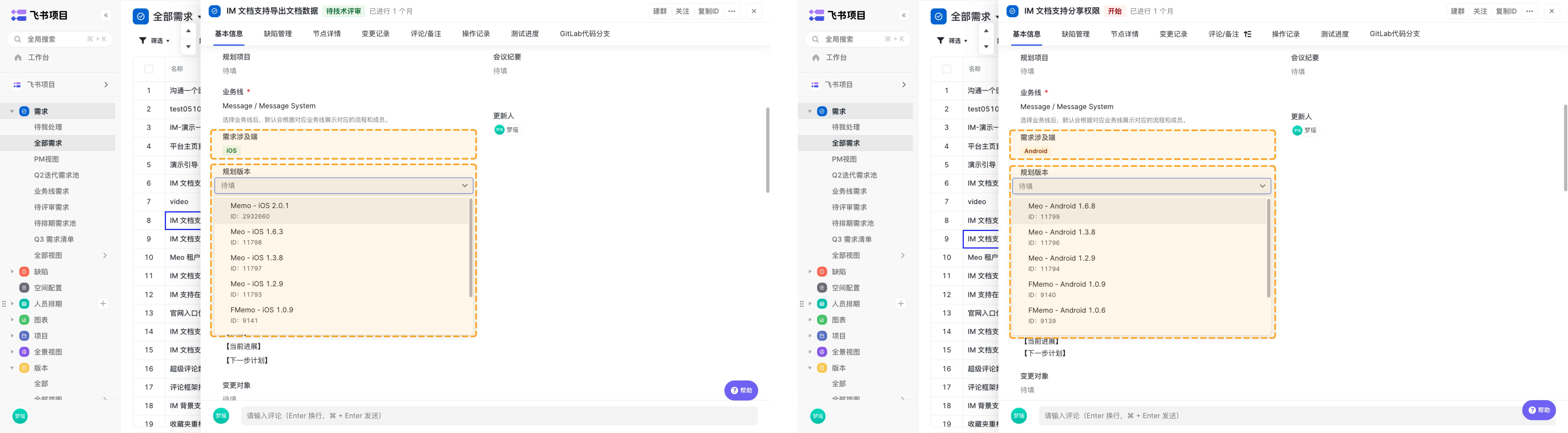
250px|700px|reset
通过关联工作项设置选项范围
- 在字段配置中,设置数据可见范围:固定数据范围;
- “迭代”数据可见范围:在某条件下可见。
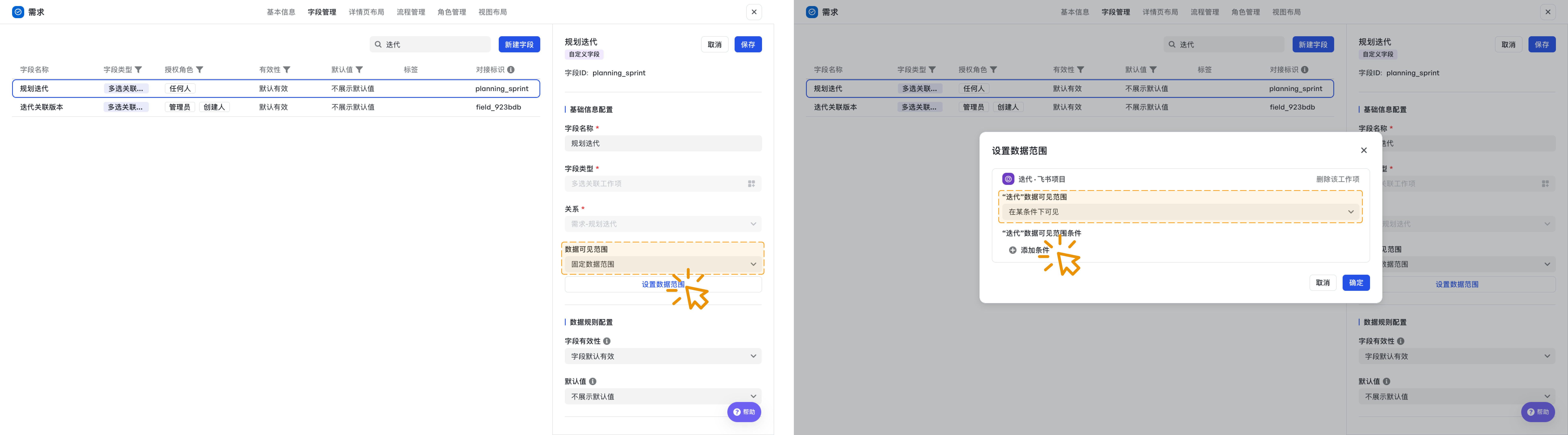
250px|700px|reset
- 当需求关联了“所属roadmap”时,“规划迭代”只展示此“所属roadmap”下的迭代。
- 数据范围条件:关联工作项。选择工作项关系层级作为数据范围条件。
- 设置数据范围条件为:“需求 → roadmap → 迭代”存在选项属于“当前需求”;
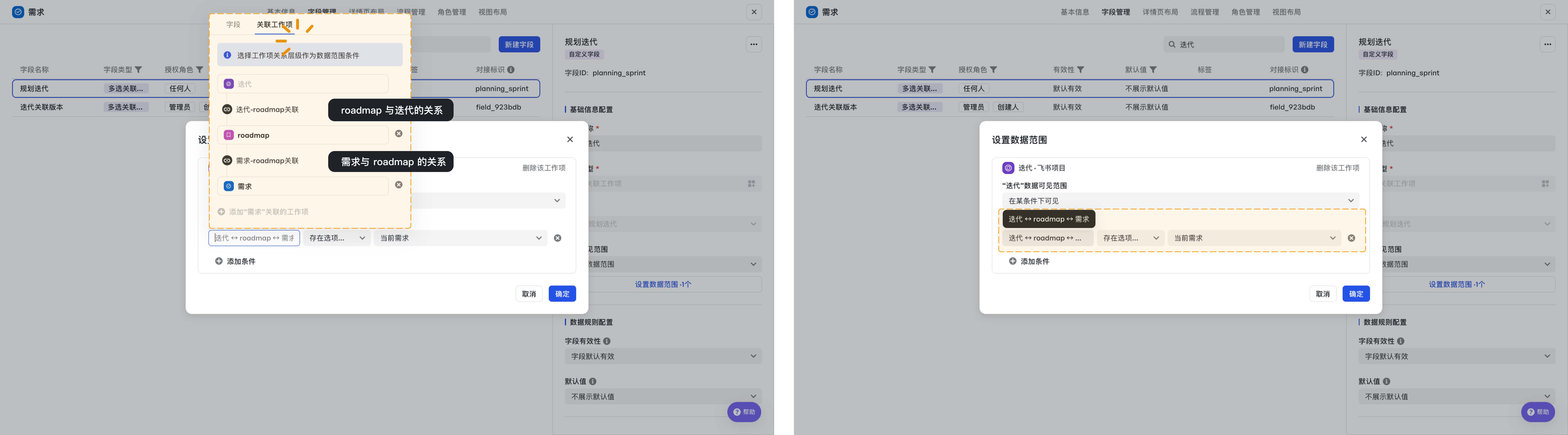
250px|700px|reset
按照上图设置后,「规划迭代」字段的选项中,只能展示需求“所属 roadmap”下的“迭代”。
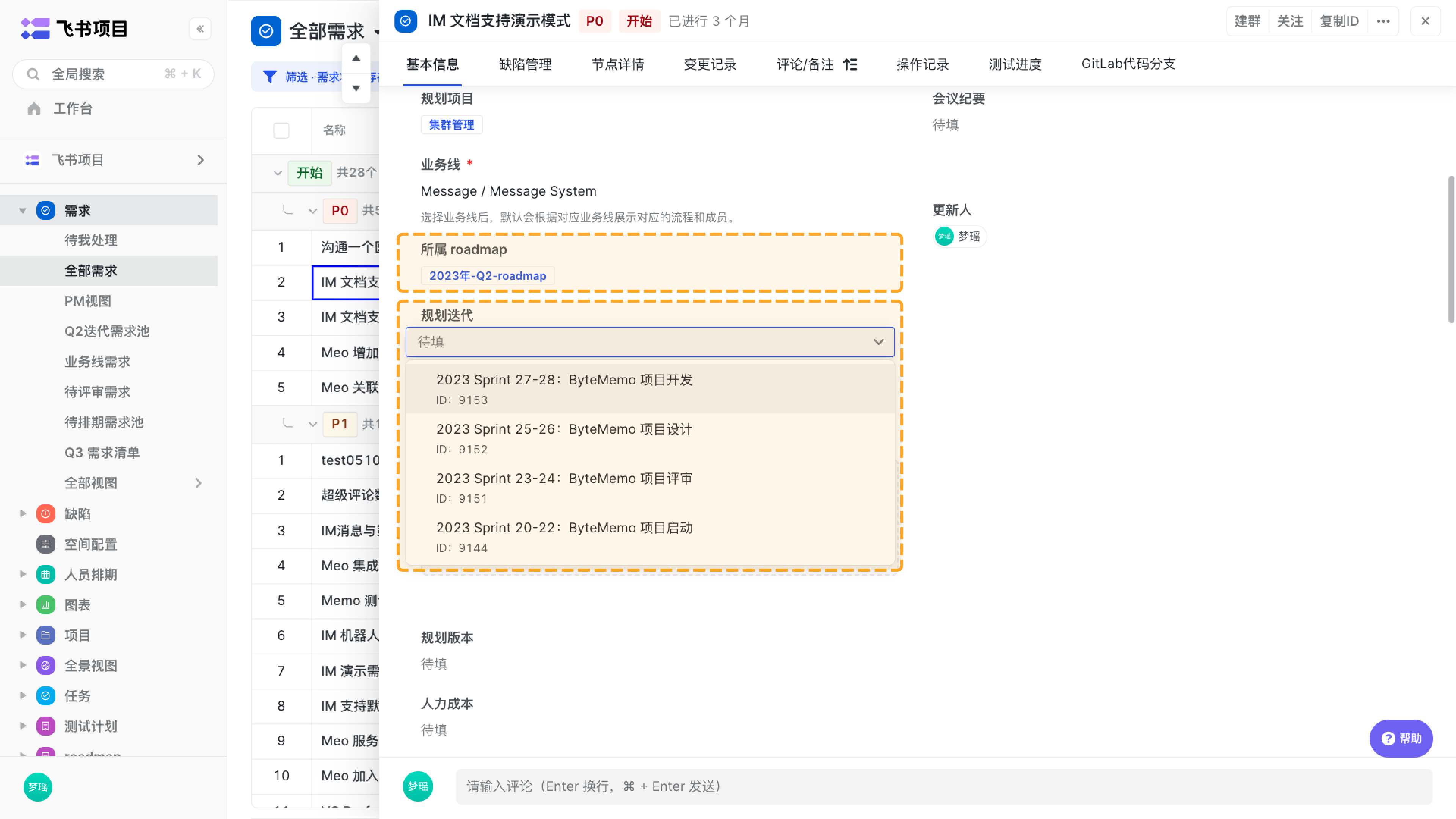
250px|700px|reset
跨空间关联场景
无需跨空间关联的场景,可跳过此步骤。
那么,想要实现需求关联了“所属roadmap”时,“规划迭代”只展示此“所属roadmap”下的迭代,需要 “roadmap 与迭代的关联关系”推送给 roadmap 所属空间;并在 roadmap 所属空间中启用“roadmap 与迭代的关联关系”。
此步骤的作用是,通过 roadmap 与迭代的关联关系,找到“所属 roadmap”下的“迭代”。
- 在项目空间-工作项高级配置-关系管理,将“roadmap 与迭代的关联关系”推送给 roadmap 所属空间;

250px|700px|reset
- 在 roadmap 空间-工作项高级配置-关系管理-外空间推送的关系,启用“roadmap 与迭代的关联关系”。
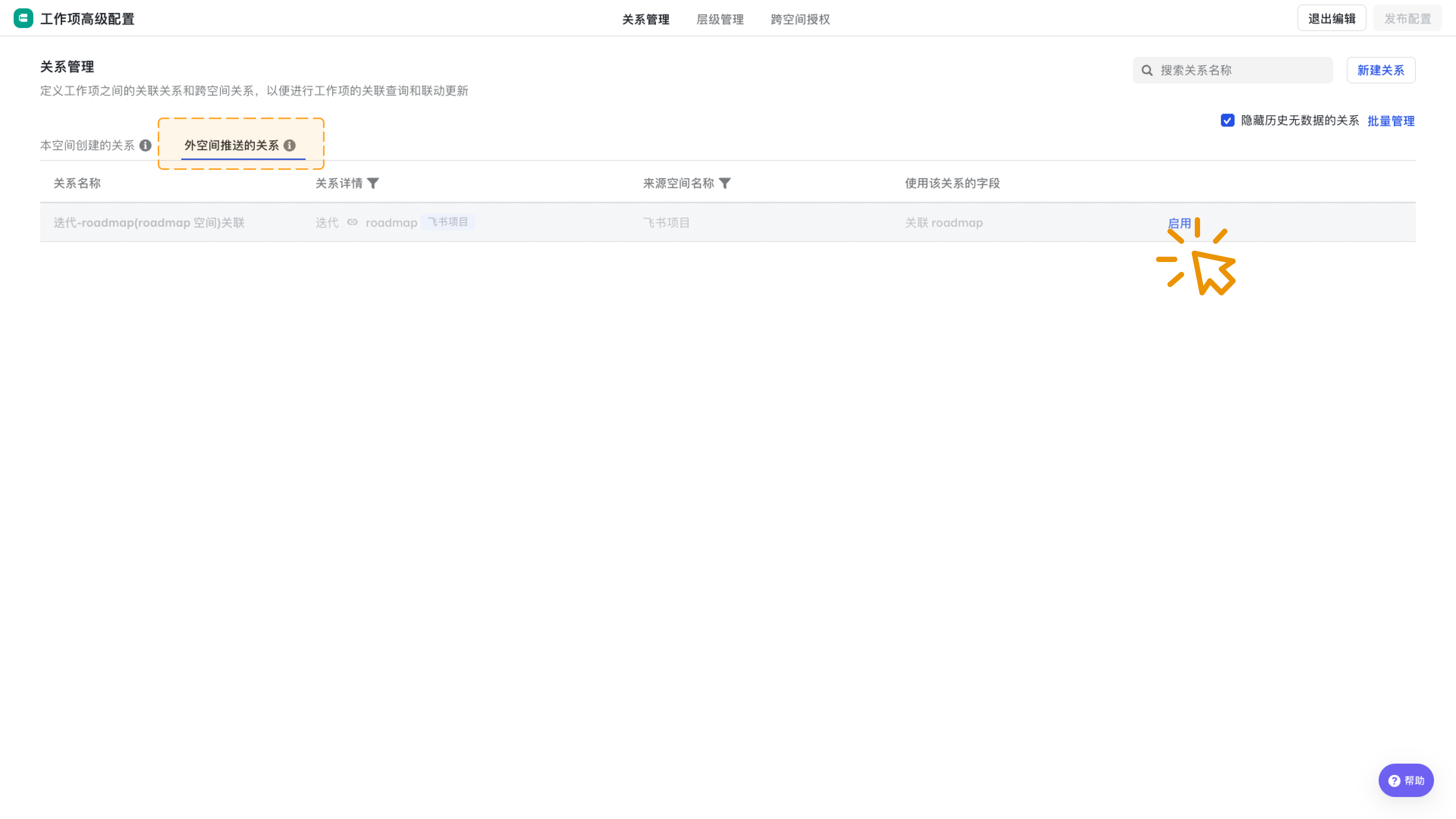
250px|700px|reset
使用案例
场景一:仅选择未发版的版本
在需求关联版本的时候,针对已经发布的版本,我们不希望出现在表单筛选项中,应该怎么做?
- 前往空间配置 → 需求工作项 → 字段管理 → 搜索「规划版本」;
- 范围设置方式:固定数据范围。选择字段侧边关联工作项数据范围,选择固定数据范围选项;
- 数据范围条件:通过字段值设置选项范围。条件中搜索选择「状态」字段,选择不属于已发版;
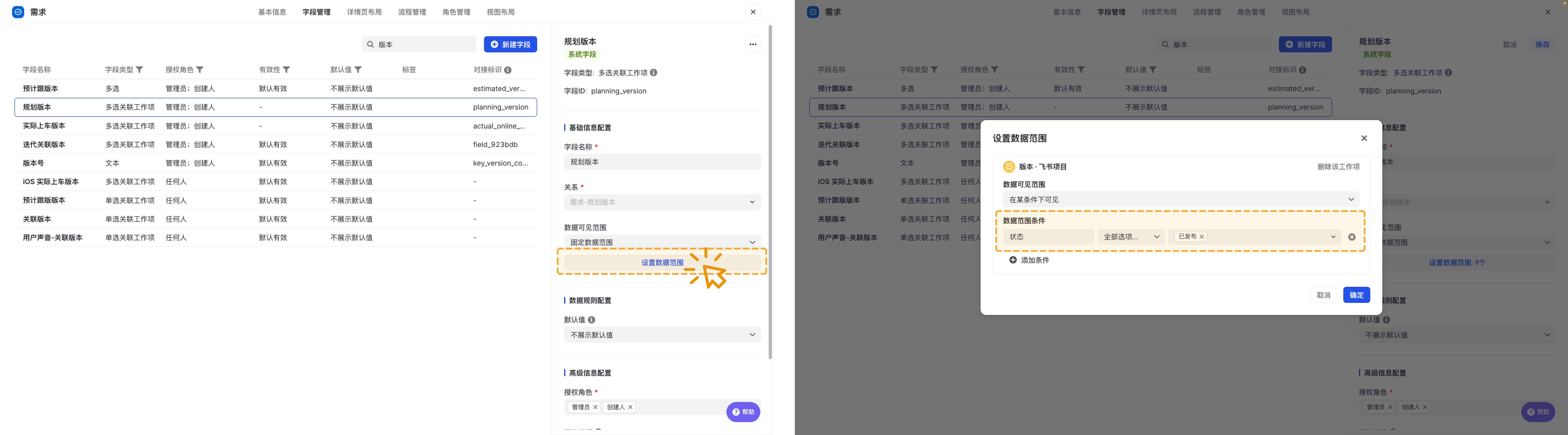
250px|700px|reset
场景二:封版的版本不允许插入需求
部分团队封版的版本,过往会有一些成员会偷偷在封版后插入应该跟在一个版本的需求,造成项目风险。
- 前往空间配置 → 需求工作项 → 字段管理 → 搜索「规划版本」;
- 范围设置方式:固定数据范围。选择字段侧边关联工作项数据范围,选择固定数据范围选项;
- 数据范围条件:通过字段值设置选项范围。条件中搜索选择「状态」字段,选择不属于已封板。
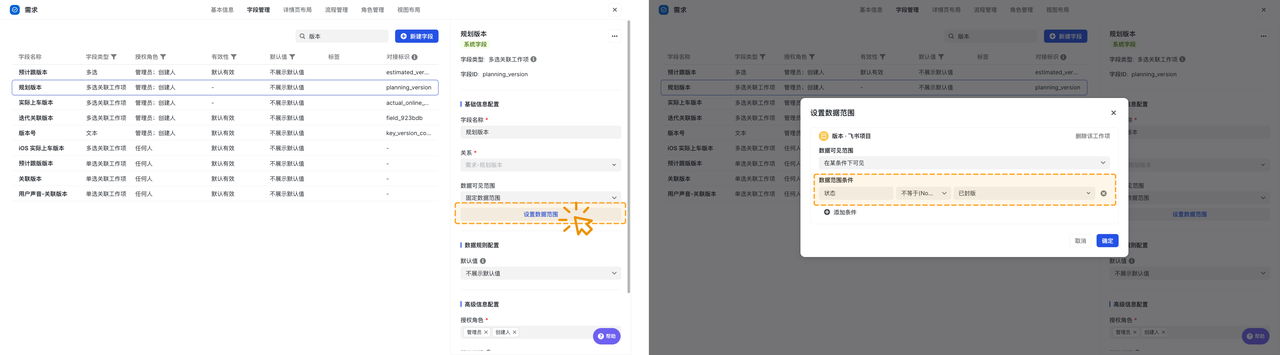
250px|700px|reset
场景三:业务线较多,仅选择当前业务线的数据
某业务下有多个业务线,多个业务线分别对应不同的应用A、B、C、D,那么能否每次选择完 A 业务线后,只显示 A 业务线关联的版本?
- 前往空间配置 → 需求工作项 → 字段管理 → 搜索「规划版本」;
- 范围设置方式:通过条件控制数据范围。选择字段侧边关联工作项数据范围,选择通过条件控制数据范围;
- 数据范围条件:通过字段值设置选项范围。
- 需求的“业务线”等于“Message”时,版本的数据可见范围为“版本名称”包含“Message”;
- 需求的“业务线”等于“Video”时,版本的数据可见范围为“版本名称”包含“Video”。
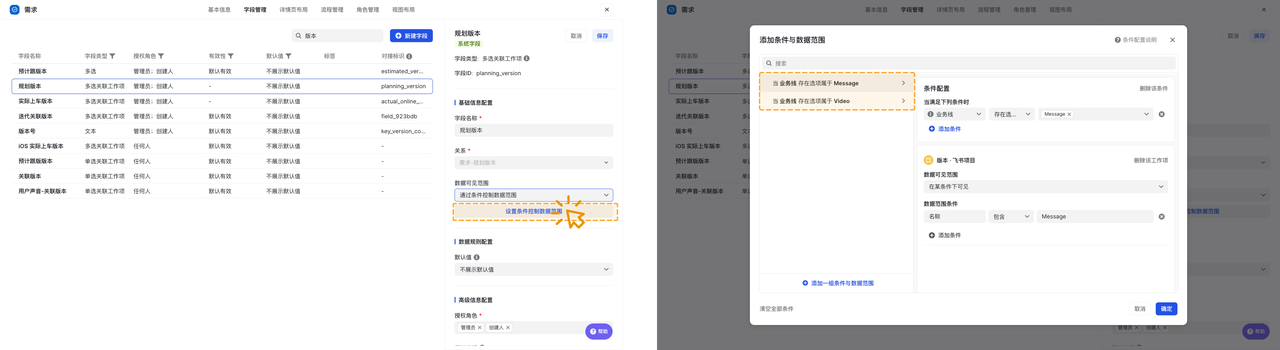
250px|700px|reset
场景四:跨空间关联工作项数据范围设置
在实际使用过程中,可能会涉及跨空间关联工作项,例如“游戏开发空间”的需求关联“APP 开发”空间的版本。
那么“APP 开发”空间已发版的版本,不在“游戏开发空间”规划版本选项中,显示应该如何设置呢?
- 前往游戏开发空间配置 → 需求工作项 → 字段管理 → 搜索「规划版本」;
- 范围设置方式:固定数据范围。选择字段右侧关联工作项数据范围,选择固定数据范围选项;
- 数据范围条件:通过字段值设置选项范围。设置“APP 开发”空间的版本字段“状态”全部选项不属于“已发版”。
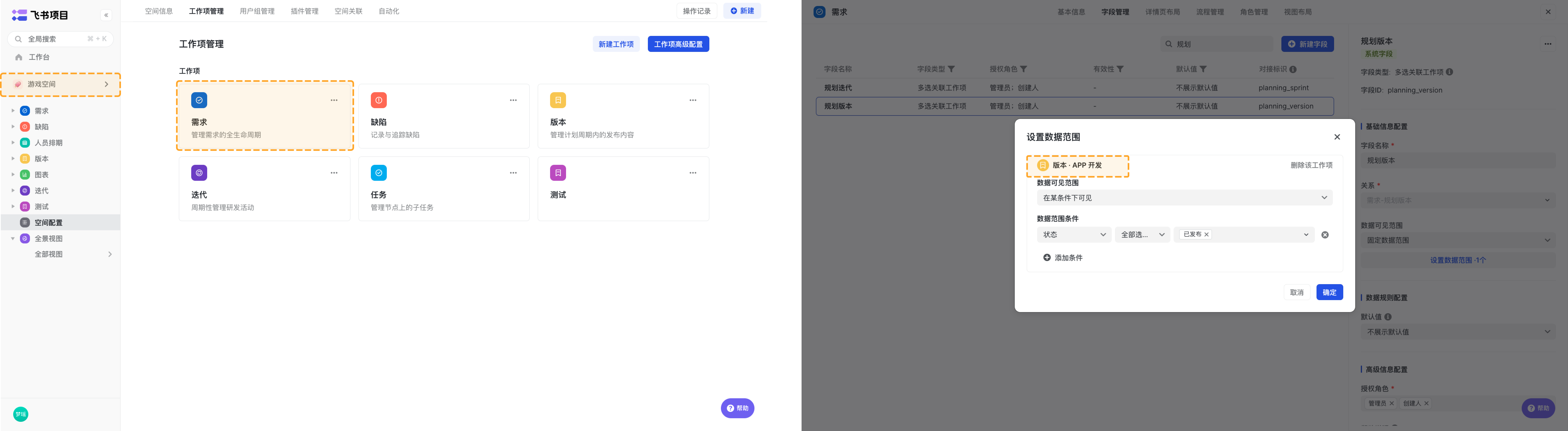
250px|700px|reset
场景五:需求只能选择“所属 roadmap”下的“迭代
业务通常会按照“季度”、“双月”等制定 roadmap,一个 roadmap 通常会拆解为多个需求,需求会分别规划不同的迭代。在需求选择迭代时,如何只展示所属 roadmap 下的迭代呢?
- 在字段配置中,设置数据可见范围:固定数据范围;
- “迭代”数据可见范围:在某条件下可见。
- 数据范围条件:关联工作项。选择工作项关系层级作为数据范围条件。
- 设置数据范围条件为:“需求 → roadmap → 迭代”存在选项属于“当前需求”;
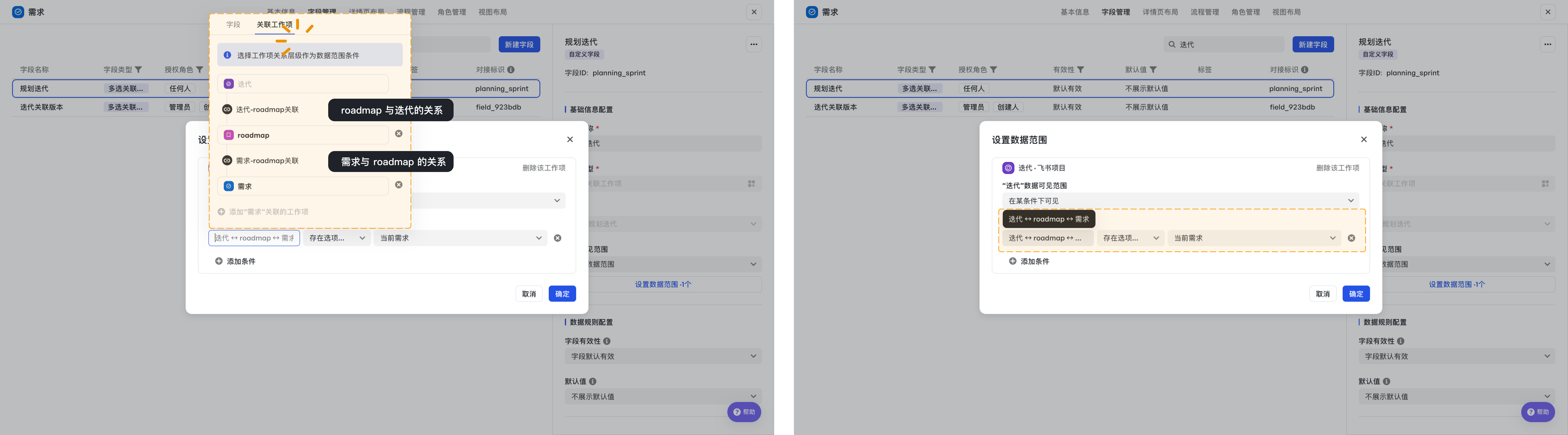
250px|700px|reset
当需求关联了“所属roadmap”时,“规划迭代”只展示此“所属roadmap”下的迭代。

250px|700px|reset
场景六:需求“规划版本”只能选择封板日期大于 7 天后的版本
为了避免临时上线需求,需求规划版本时,需要规划至少 7 天后封板的版本。
此功能待全量上线。
- 前往空间配置 → 需求工作项 → 字段管理 → 搜索「规划版本」;
- 范围设置方式:固定数据范围。选择字段右侧关联工作项数据范围,选择固定数据范围选项;
- 数据范围条件:通过字段值设置选项范围。添加条件:版本封板日期大于今天后 7 天。
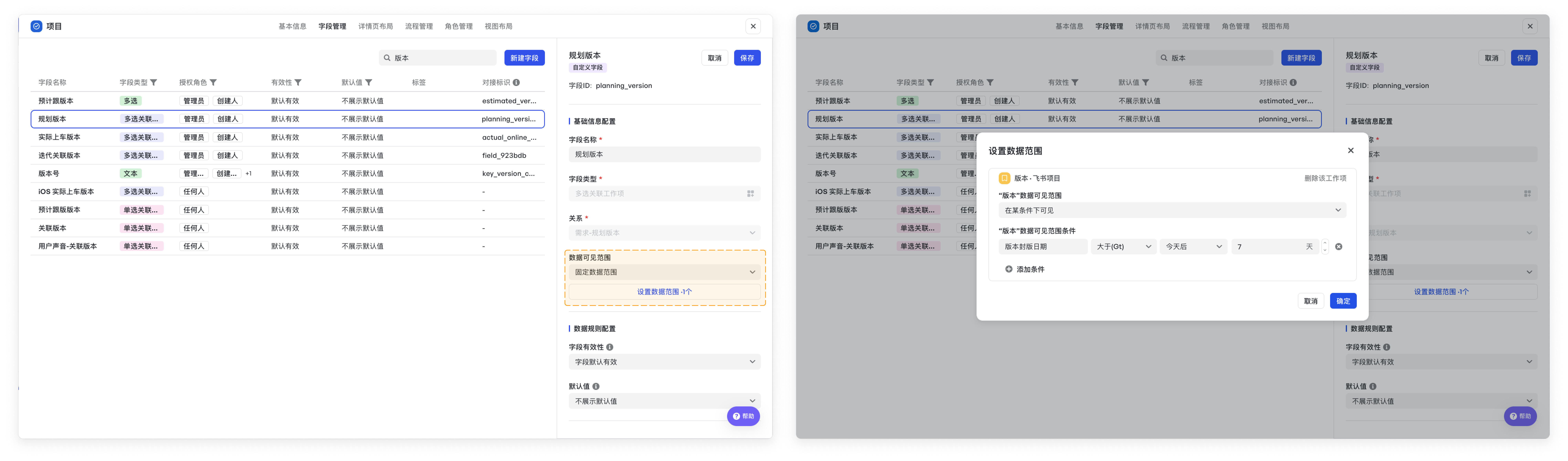
250px|700px|reset
FAQ
字段的选项数据范围除了"名称",是否还可以设置别的范围呢?
可以,除了名称,也可以使用这个工作项所使用的任意字段。
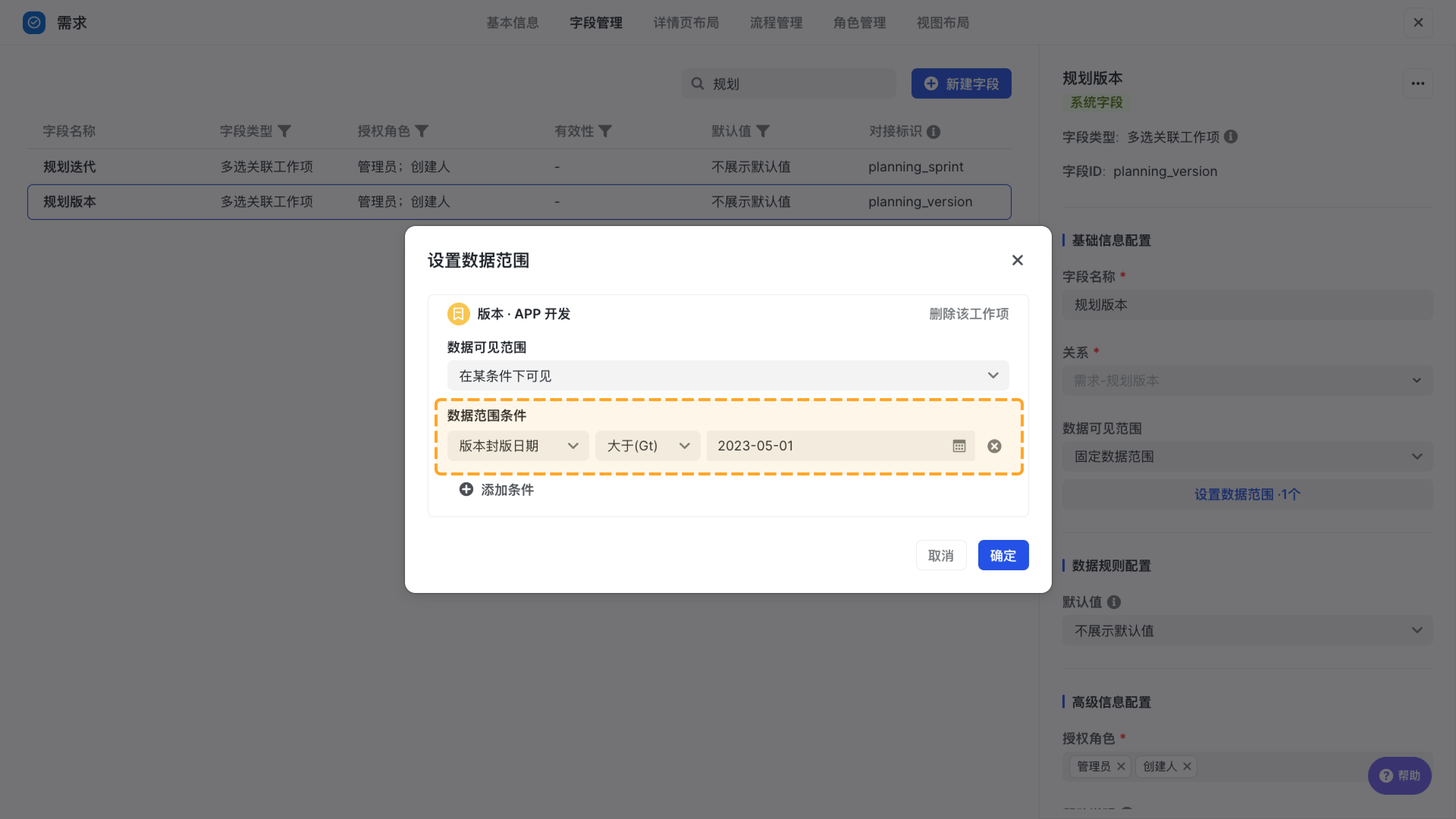
250px|700px|reset
举例:如上图所示配置后,当选择业务线"视频会议",「规划版本」的选项不会出现下图中的"iOS 3.80.0"、"iOS 3.70.0"、"Android 3.90.0",因为这几个版本的「版本封板日期」不符合设置的数据范围 2021-08-01 ~ 2021-09-08.

250px|700px|reset











